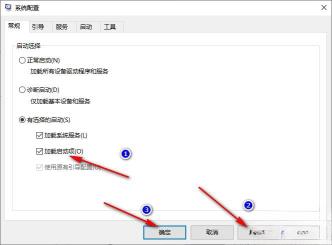Win10资源管理器无限闪退怎么办?资源管理器可以帮助我们快速的打开一些功能操作,相信也有不少的用户们在使用的过程中发现资源管理器总是闪退,那么这要怎么办?用户们可以直接的点击打开系统配置页面,然后在点击常规选项来进行操作。下面就让本站来为用户们来仔细的介绍一下Win10资源管理器无限闪退怎么解决?
Win10资源管理器无限闪退怎么解决?
1、第一步,我们在电脑中打开左下角的“开始”图标,然后在菜单列表中直接输入“运行”,然后在结果页面中打开“运行”选项。
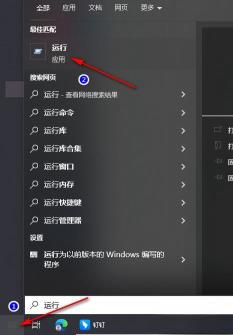
2、第二步,打开运行页面之后,我们在框内输入“msconfig”,然后点击回车键或是“确定”选项,我们也可以使用快捷键“win+R”来打开运行页面。

3、第三步,打开系统配置页面之后,我们点击打开上方选项栏中的“常规”选项。
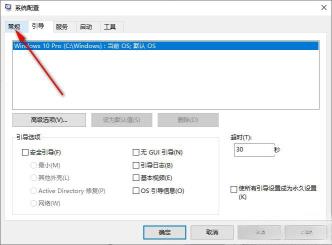
4、第四步,在“常规”页面中我们首先启动选择更改为“有选择的启动”。
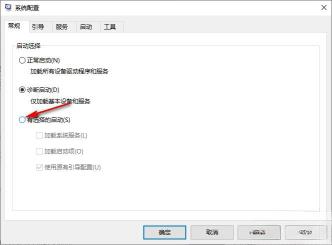
5、第五步,接着我们将“加载启动项”选项进行勾选,再点击“应用”和“确定”选项,最后重启电脑就可以让设置生效了。